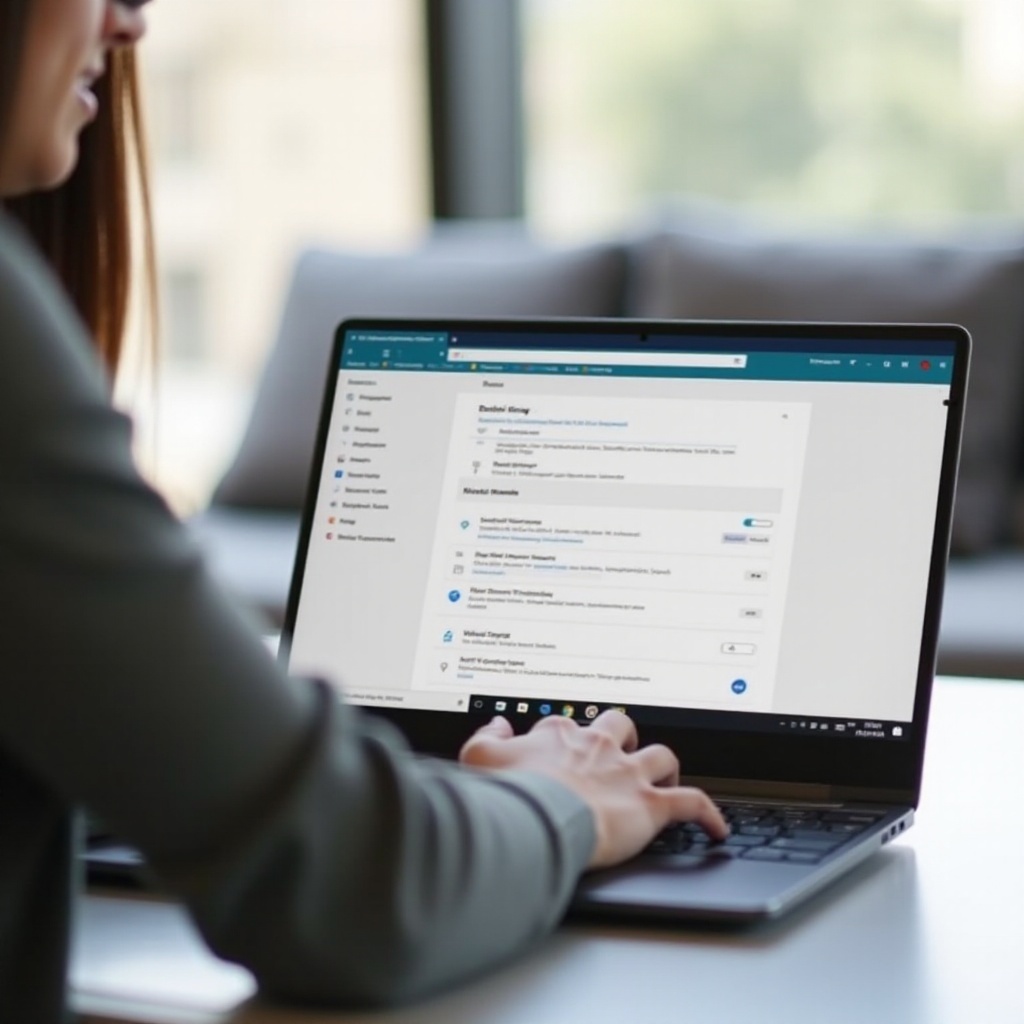
Introducción
Navegar por la tecnología puede ser un desafío a veces, especialmente si deseas habilitar funciones específicas como los subtítulos en tu HP Chromebook. Los subtítulos son una herramienta valiosa para muchos usuarios, proporcionando accesibilidad para personas con discapacidad auditiva, ayudando con la comprensión en entornos ruidosos o ayudando a hablantes no nativos. En esta guía, te asistimos en la activación de los subtítulos en tu HP Chromebook, asegurando que tu experiencia de visualización sea fluida y accesible para todos.
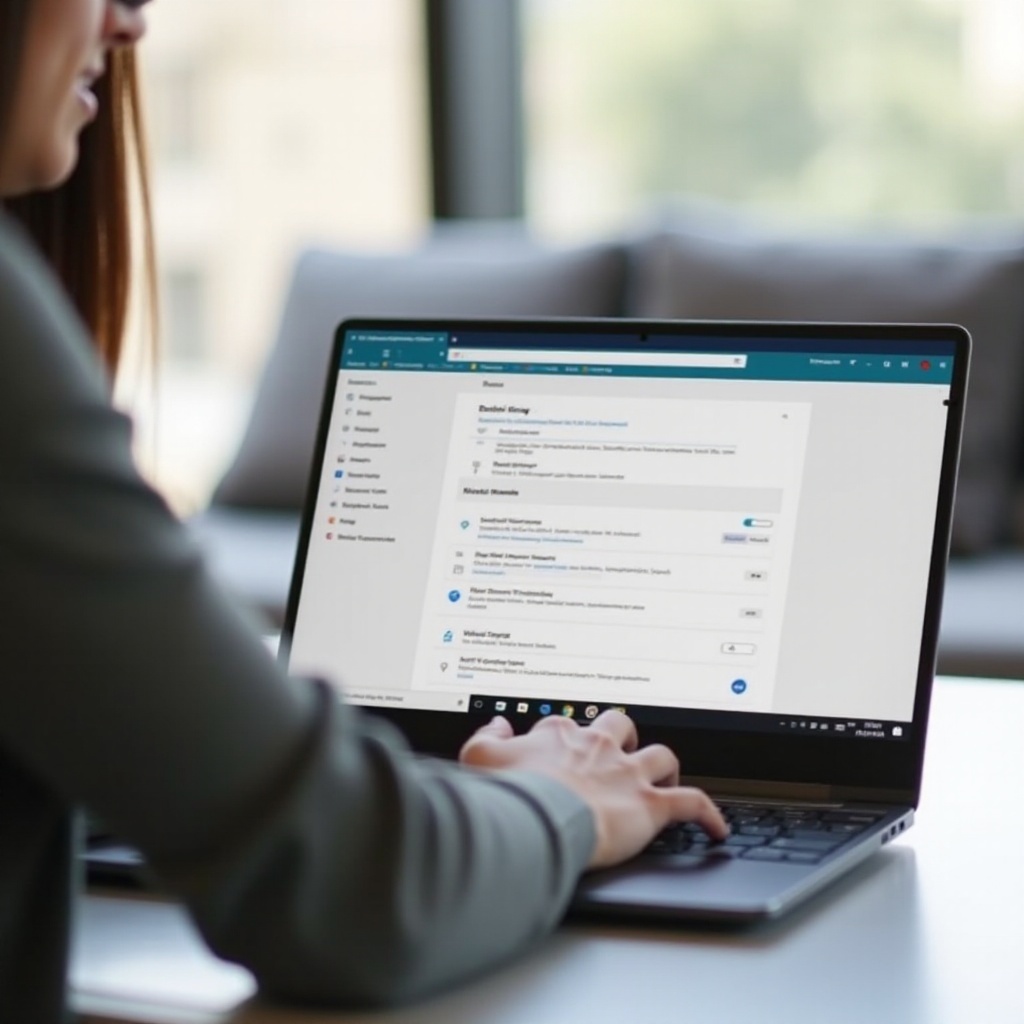
¿Por qué usar subtítulos en tu HP Chromebook?
Los subtítulos no son solo para personas con discapacidad auditiva; sirven para una variedad de propósitos que pueden mejorar tu experiencia general con el Chromebook. Por ejemplo, los subtítulos pueden mejorar significativamente la comprensión en entornos ruidosos, permitiéndote seguir sin perderte una sola palabra. También son beneficiosos para los estudiantes que están tratando de dominar un nuevo idioma, ayudando en la comprensión de la palabra hablada combinada con el texto visual.
Además, los subtítulos permiten a los usuarios ver videos en silencio sin molestar a los demás. Esta función asegura que el contenido se puede consumir en lugares públicos o durante los descansos de trabajo sin necesidad de auriculares. Entender los beneficios de los subtítulos hace que el proceso de habilitarlos valga la pena. Ahora, vamos a sumergirnos en la guía paso a paso para activar los subtítulos en tu HP Chromebook.
Guía paso a paso para activar los subtítulos
Habilitar los subtítulos en tu HP Chromebook implica solo unos pocos pasos. Sigue esta guía detallada:
Acceder al menú de configuración
- Abre la configuración del Chromebook: Haz clic en la hora en la esquina inferior derecha de tu pantalla. Esto abrirá el área de estado.
- Seleccionar el icono de Configuración: Haz clic en el icono de engranaje para abrir el menú de configuración.
Navegando a la Configuración Avanzada
- Desplázate hacia abajo: En el menú de configuración, desplázate hacia abajo y haz clic en ‘Avanzado’ para expandir configuraciones adicionales.
Encontrar y habilitar funciones de accesibilidad
- Localiza Accesibilidad: Desplázate a la sección ‘Accesibilidad’ dentro de la configuración avanzada.
- Habilitar Accesibilidad: Activa la opción ‘Gestionar funciones de accesibilidad’.
Activar los subtítulos
- Encuentra la sección ‘Subtítulos’: Dentro de las configuraciones de accesibilidad, localiza la sección ‘Subtítulos’.
- Habilitar subtítulos: Activa la configuración para ‘Encender’ y habilitar los subtítulos.
Personalizar los subtítulos
- Ajustar las preferencias de subtítulos: Puedes personalizar la apariencia de los subtítulos seleccionando ‘Preferencias de subtítulos’. Aquí, puedes ajustar el tamaño de la fuente, el estilo, el color y el fondo.
Siguiendo estos pasos, puedes activar y personalizar fácilmente los subtítulos en tu Chromebook HP.
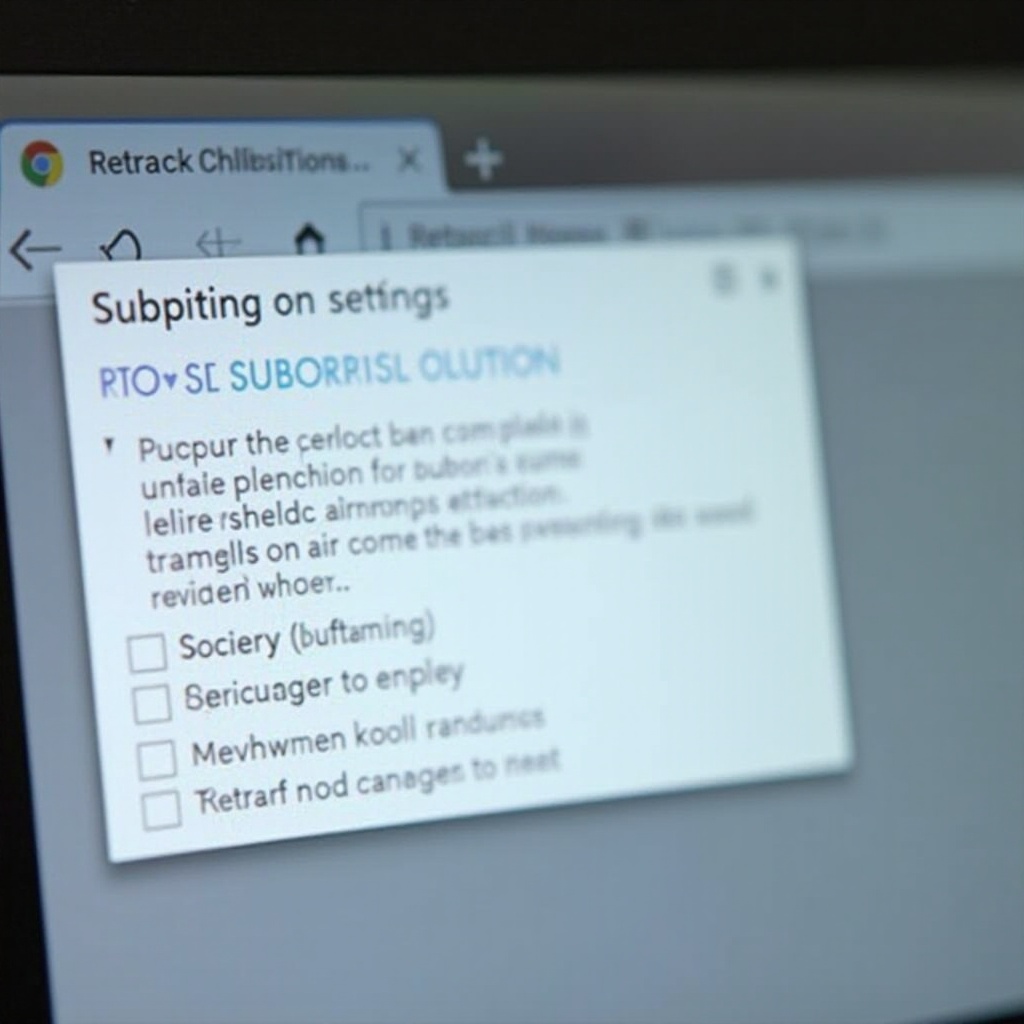
Problemas comunes y solución de problemas
A pesar de seguir los pasos anteriores, podrías encontrarte con algunos problemas con los subtítulos en tu Chromebook HP. A continuación se detallan problemas comunes y sus soluciones:
No hay opción de subtítulos disponible
- Actualiza tu sistema: Asegúrate de que el sistema operativo de tu Chromebook esté actualizado. A veces, las nuevas funciones, incluidos los subtítulos, requieren las últimas actualizaciones.
- Funciones habilitadas: Verifica que la configuración de tu región admita subtítulos, ya que las funciones pueden variar según la ubicación.
Los subtítulos no se sincronizan correctamente
- Restablecer subtítulos: Intenta deshabilitar y luego habilitar nuevamente los subtítulos en tu configuración.
- Verifica la fuente del video: Asegúrate de que el video o el servicio de transmisión admitan subtítulos, ya que no todos los videos incluyen subtítulos.
Los subtítulos no aparecen
- Configuración específica del navegador: Si usas un navegador web, asegúrate de que los subtítulos estén habilitados dentro de la configuración del servicio de transmisión.
- Conexión a Internet: Asegúrate de que tu Chromebook esté conectado a Internet, ya que algunos servicios requieren una conexión activa para mostrar subtítulos.
Consejos avanzados para un mejor uso de los subtítulos
Llevar tu experiencia con los subtítulos al siguiente nivel implica explorar herramientas y funciones adicionales disponibles:
Usar extensiones de Chrome para mejorar los subtítulos
- Instalar extensiones: Varias extensiones del navegador Chrome pueden ofrecer servicios mejorados de subtitulación, como subtítulos automáticos para una mayor variedad de contenido.
Habilitar Live Caption en Chrome
- Live Caption de Chrome: Activa la función Live Caption de Chrome a través de Configuración de Chrome > Avanzado > Accesibilidad > ‘Live Caption’. Esto generará subtítulos para el contenido multimedia reproducido dentro de Chrome.
Otras funciones de accesibilidad
- Utiliza otras herramientas: Explora otras herramientas de accesibilidad integradas como lectores de pantalla, lupas y modos de alto contraste para crear una experiencia de usuario optimizada.
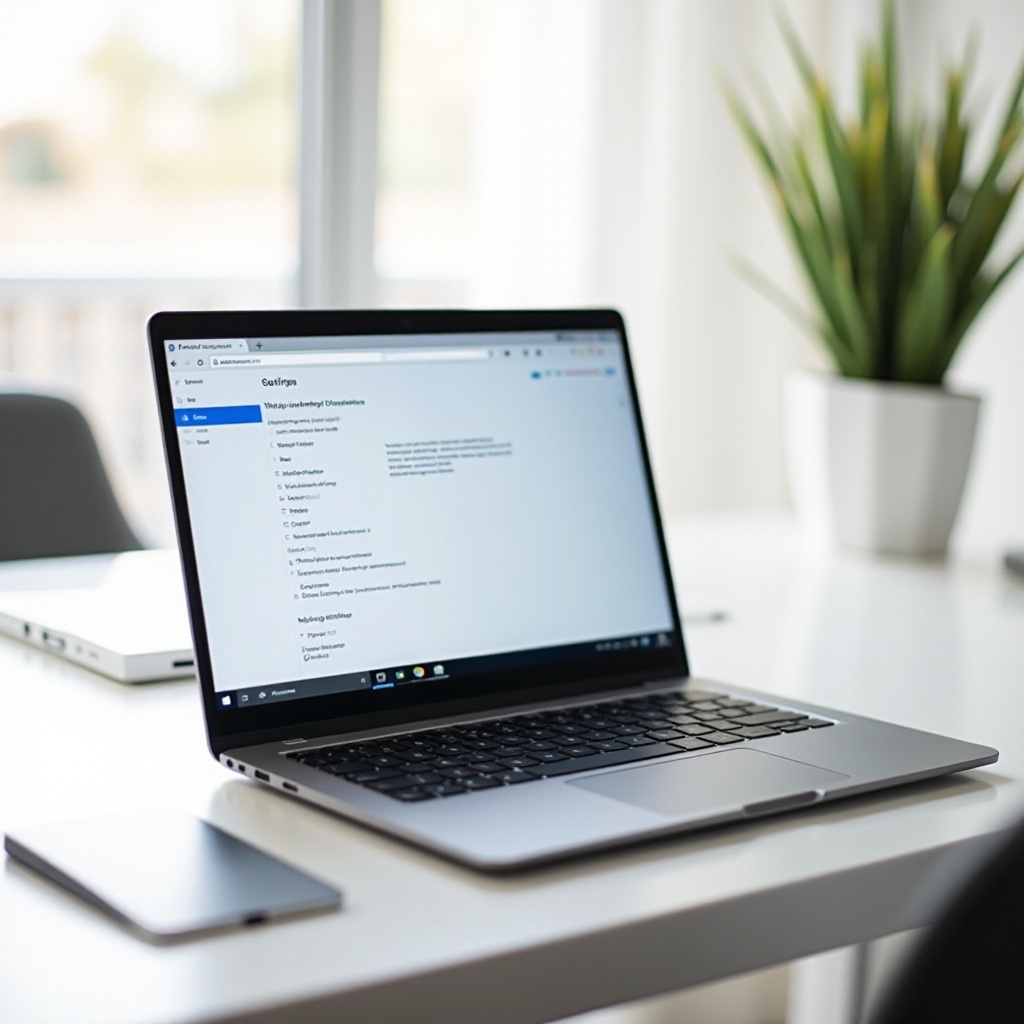
Conclusión
Utilizar subtítulos en tu HP Chromebook puede mejorar enormemente tu experiencia multimedia al hacer el contenido más accesible y conveniente. Nuestra guía paso a paso tiene como objetivo ayudarte a navegar por la configuración fácilmente, abordar problemas comunes y proporcionar consejos avanzados para mejorar el uso de los subtítulos. Al entender estas opciones, puedes personalizar completamente tu experiencia de visualización para que se adapte a tus necesidades.
Preguntas Frecuentes
¿Cómo activo los subtítulos automáticos en Google Chrome?
Ve a Configuración de Chrome > Avanzado > Accesibilidad, luego activa ‘Subtítulos automáticos.’
¿Puedo personalizar la apariencia de los subtítulos en mi Chromebook?
Sí, puedes personalizar los subtítulos a través de las preferencias de subtítulos en la configuración de accesibilidad ajustando la fuente, el tamaño y el color.
¿Por qué no funcionan bien mis subtítulos?
Verifica si hay actualizaciones, asegúrate de que la fuente del video incluya subtítulos y revisa tu conexión a internet para solucionar problemas de subtítulos.
